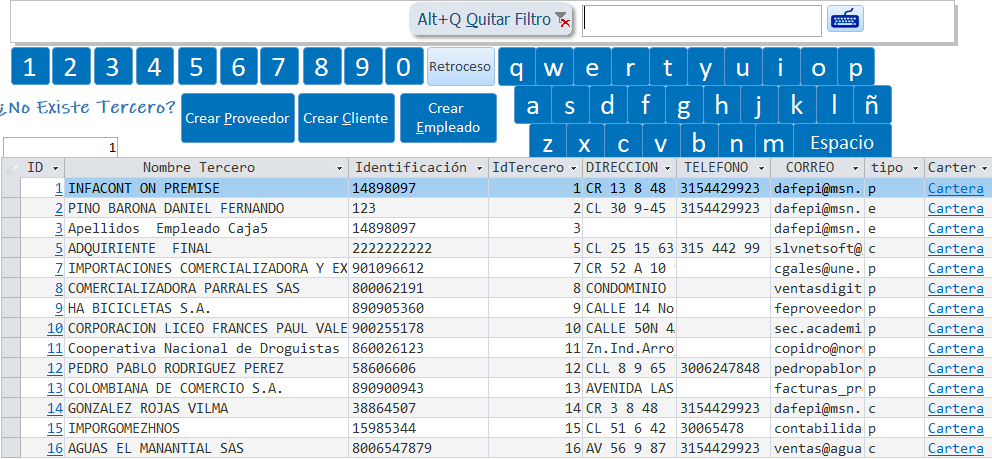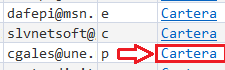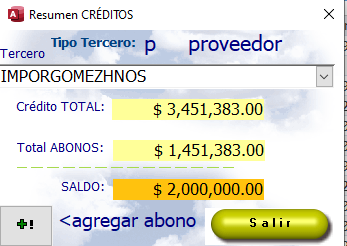Abonos a cxp
|
Abonos a Cuentas por Pagar (cxp) Proveedores |
|
Nota Importante: inFaCont maneja 2 formas de ingresar a realizar los abonos a cuentas por pagar (cxp) a Proveedores
Para reconocer que tipo de tercero es, en la columna TIPO muestra la inicial: p=proveedor e=empleado c=cliente
Búsque el tercero, ya sea digitando parte del nombre o número de documento:
Una vez ubique el tercero, clic en el link. Cartera
Muestra el Resumen de CRÉDITOS
Para agregar abonos, clic en el botón con signo +:
|
Con este botón muestra sólo las facturas que debe el proveedor
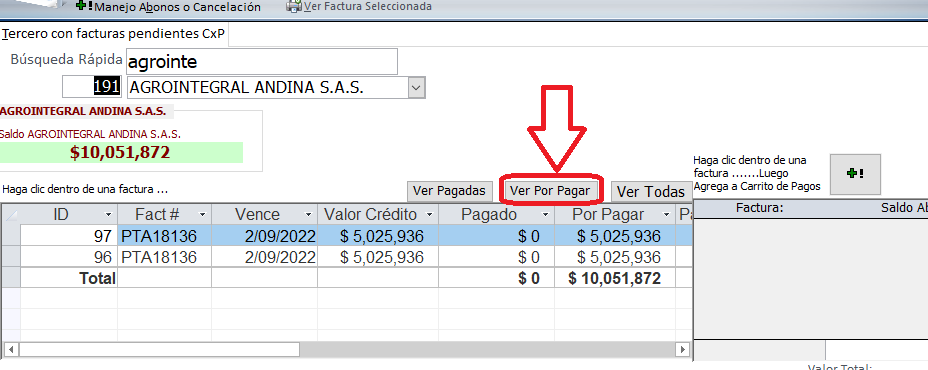
|
Para ingresar abonos parciales o cancelación total. 1. Clic dentro de la factura que va a realizar el abono. En este ejemplo la factura # 40 Aqui muestra el descuento a aplicar por pronto pago de $4.750
2. Luego, clic en el botón agregar. |
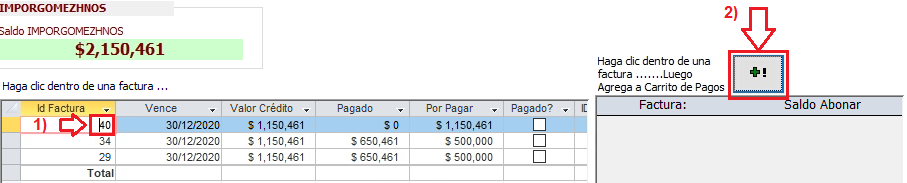
|
Automáticamente pasa el saldo TOTAL de la Factura al carrito de pagos |
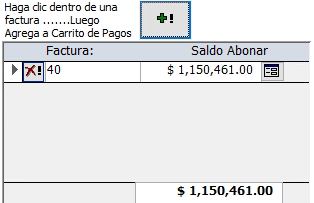
|
Puede EDITAR el Saldo a pagar digitandolo manualmente o haciendo clic el el botón de la Calculadora |
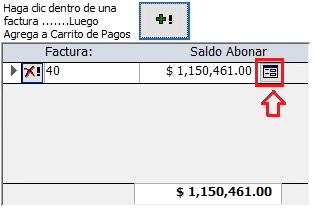

|
Puede AGREGAR todas las facturas que desee siempre y cuando sean del mismo PROVEEDOR En el carrito de pagos NO pueden haber facturas de distintos proveedores |
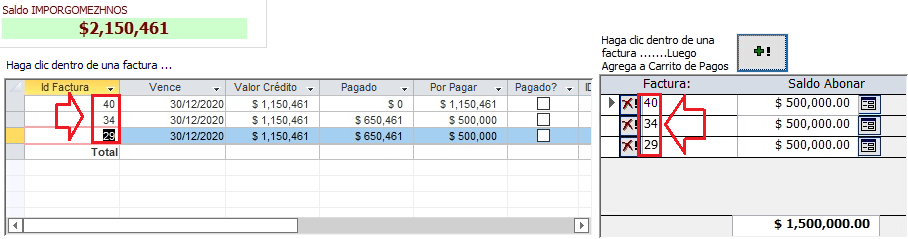
|
Si por equivocación agregó una factura que no era, antes de generar el comprobante de egreso puede eliminarla del carrito de pagos: Para eliminar un abono del carrito de pagos, ubique el abono a eliminar y clic en el botón Para limpiar o eliminar todas las facturas del carrito de pagos, clic en el botón:
Por último, genere el Comprobante de Egreso: Clic en el botón
|
Automáticamente genera el Comprobante de egreso y carga toda la información,
lo único que debe hacer es ubicar el siguiente botón:
|
Clic en el botón: [S] Contabilizar o teclas Alt+S, Contabiliza la cancelación de la Factura Observe que automáticamente cargar el valor pactado por pronto pago de $4.750 |
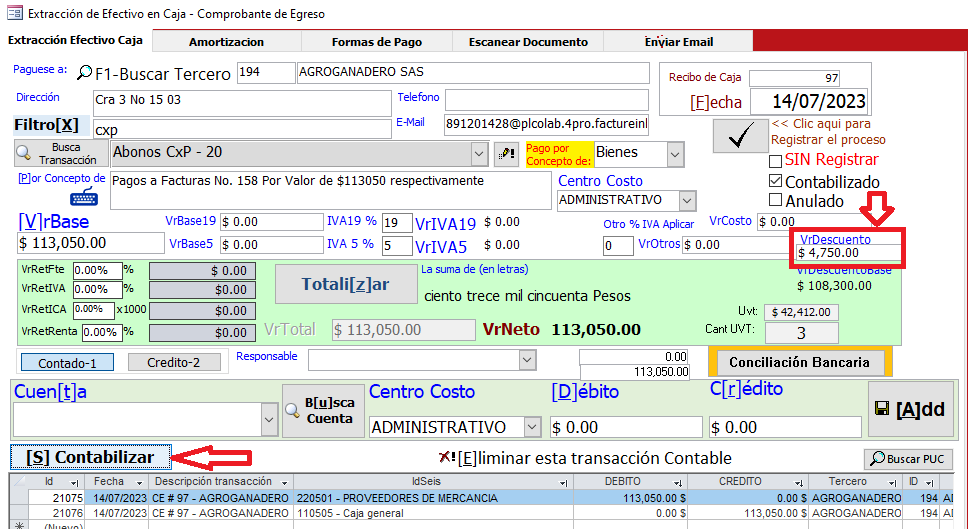
Dentro del mismo documento
Sin salir del documento busque la plantilla auto-transaccion contable
Para buscar la plantilla, digite la palabra Descuento en el campo Filtro[X] y presione Enter
Una vez ubicada la plantilla como se ve en la imagen, seleccionela
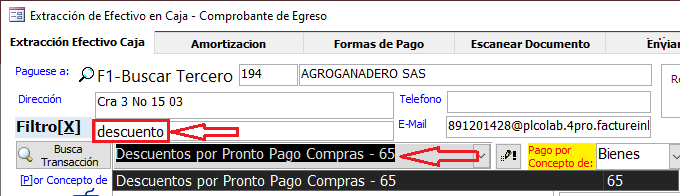
Verifique el valor del descuento pactado con el proveedor por el pronto pago del crédito

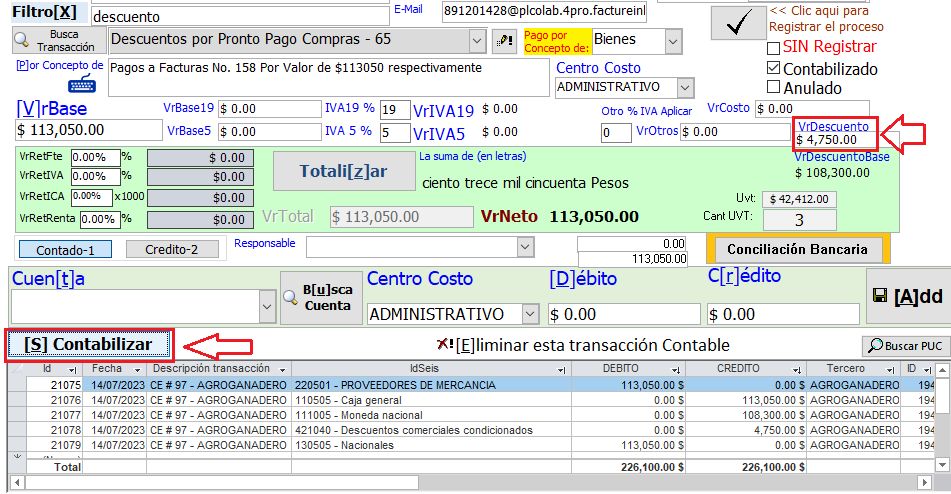
|
Clic en el botón: Contabilizar |
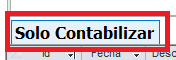
Así se verán las dos (2) transaccione contables en el mismo documento
Las primeras 2 líneas por cancelación del crédito
De la 3ra a la 4ta línea por descuento pactado con el proveedor por el pronto pago

|
Por último, Clic en el botón: Guardar |

|
Puede imprimir el Comprobante o enviarlo al Email del TERCERO |

 Otra forma de realizar abonos, ingresando por la opción Compras, boton: Cuentas por Pagar ¿Cuanto Debo?
Otra forma de realizar abonos, ingresando por la opción Compras, boton: Cuentas por Pagar ¿Cuanto Debo?
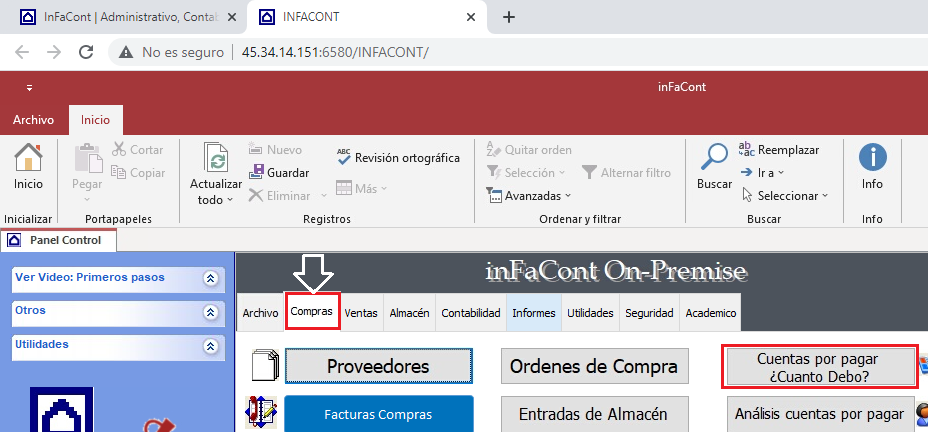
|
Aquí abre el resumen de las cuentas por pagar por edades: 30,60 o más de 90 días |

|
Para agregar un abono Clic en el botón. (Manejo Abono) o presionando las Teclas: Alt + N |

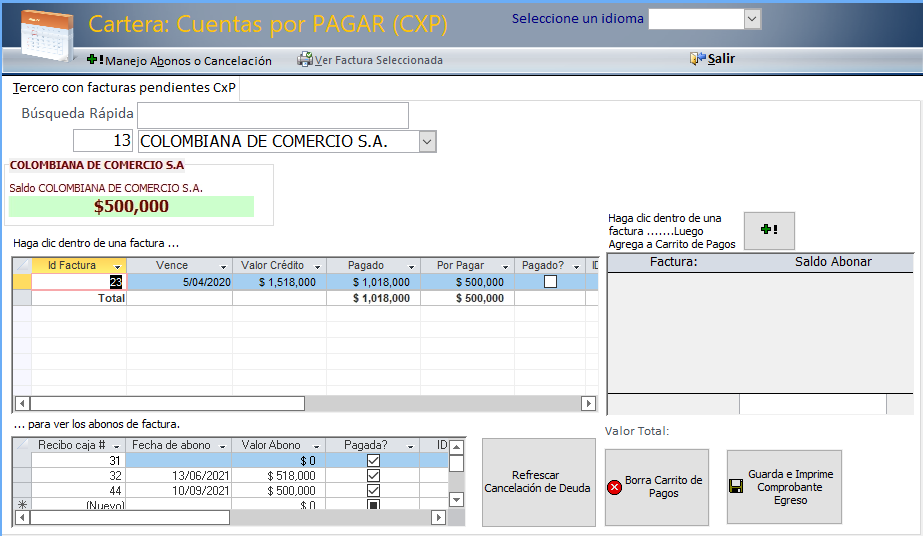
|
Para buscar rápidamente un tercero digite parte del nombre del Tercero y presione la tecla Enter Seleccionelo de la lista |


|
Una vez seleccionado el tercero muestra todas las facturas y los abonos hechos a estas junto con el saldo pendiente En la parte superior haga clic dentro de cualquier factura y mostrará los abonos hechos a esta en la parte inferior
|
|
|

|
Si después de haber realizado los abonos a un factura decide reversar ¿Como reversar el abono y volverla a dejar como estaba el crédito ya hecho? Abra el comprobante de egreso, ubique y abra el recibo de caja |
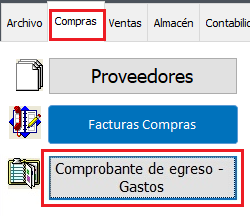

|
UBIQUE EL BOTÓN ANULAR |
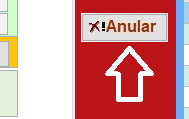
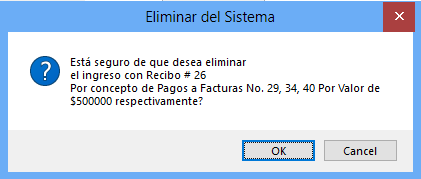
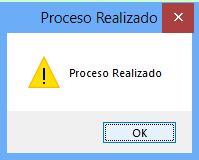
|
AL ANULAR EL comprobante de egreso BORRA LOS ABONOS Y DEJA LOS SALDOS COMO ESTABAN |
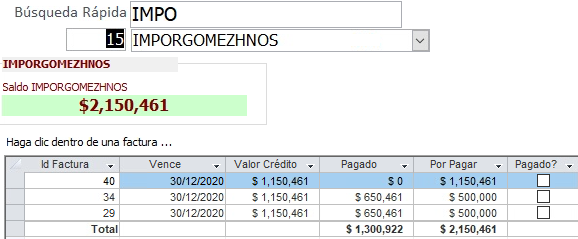
Creado con el Personal Edition de HelpNDoc: Comparta fácilmente su documentación con el mundo a través de un hermoso sitio web